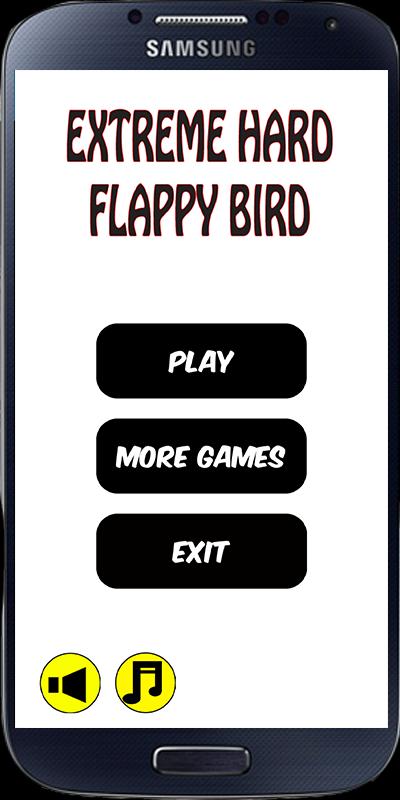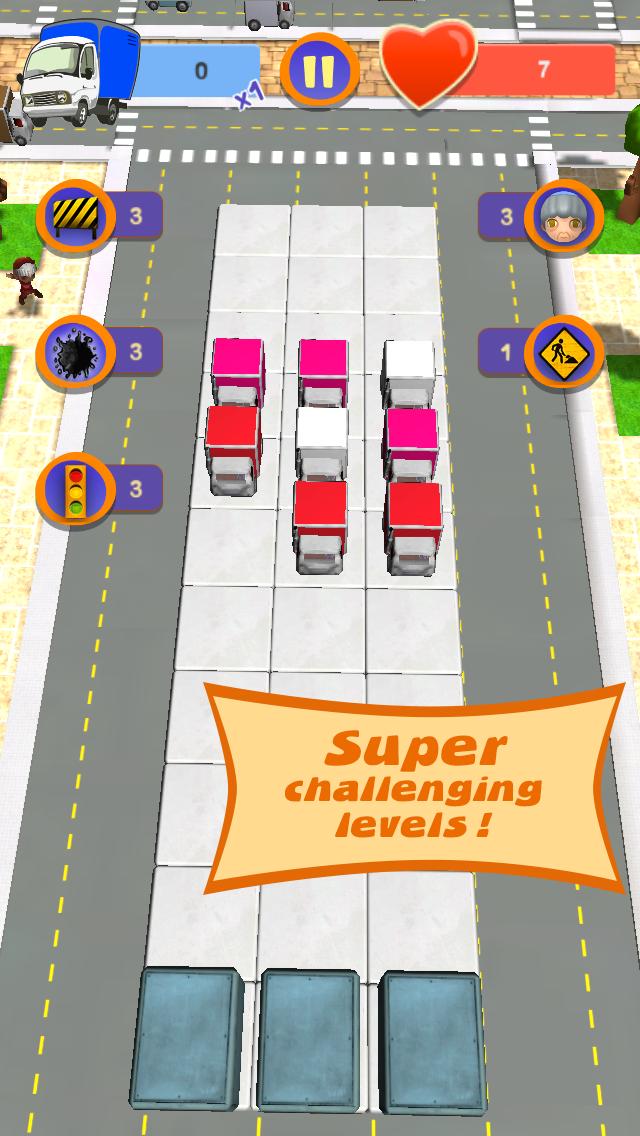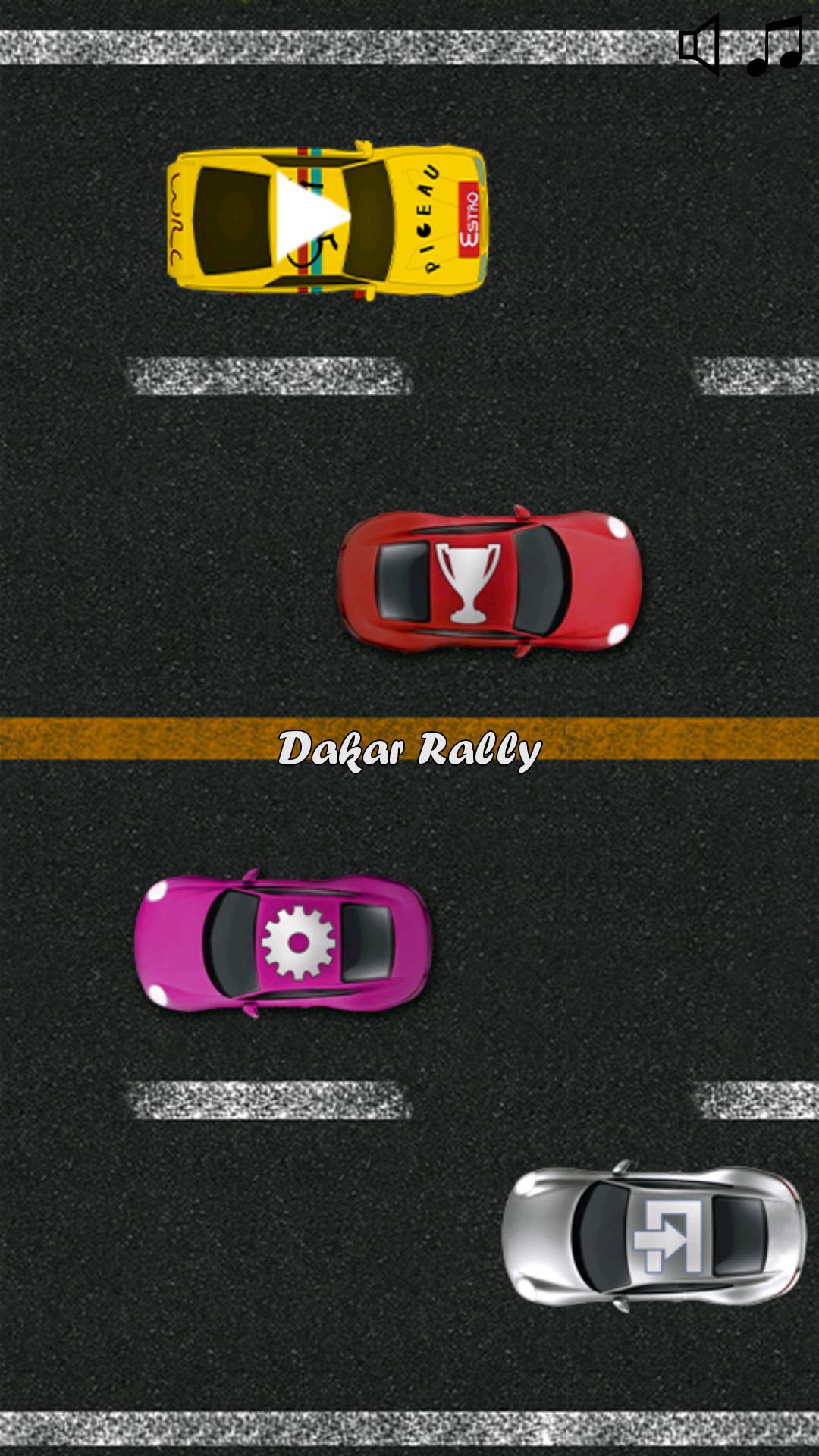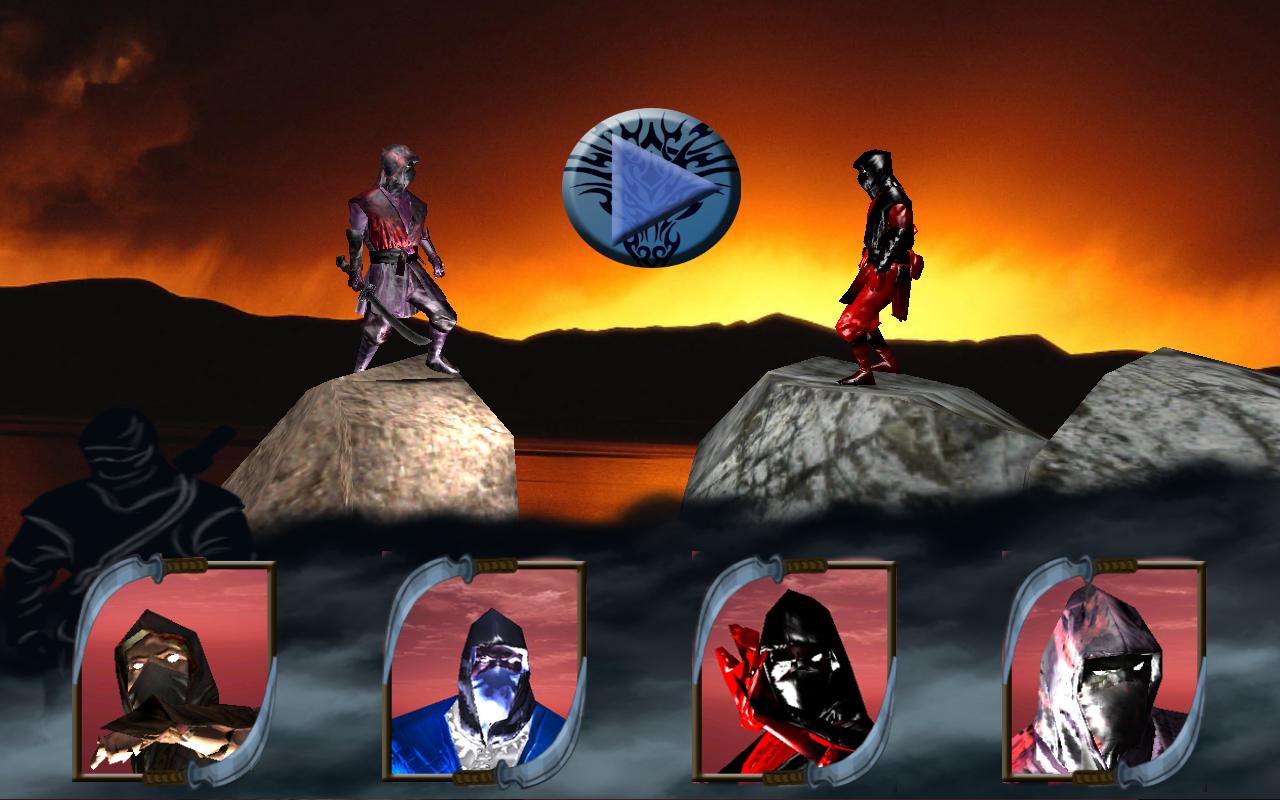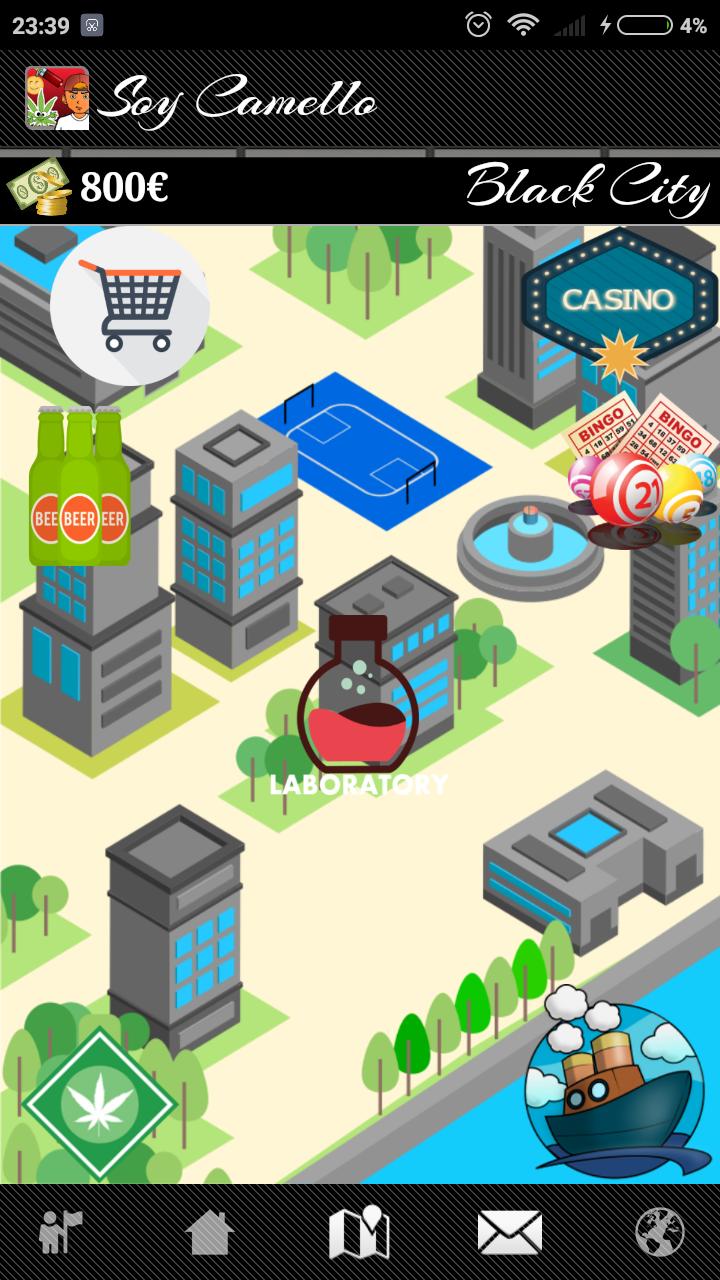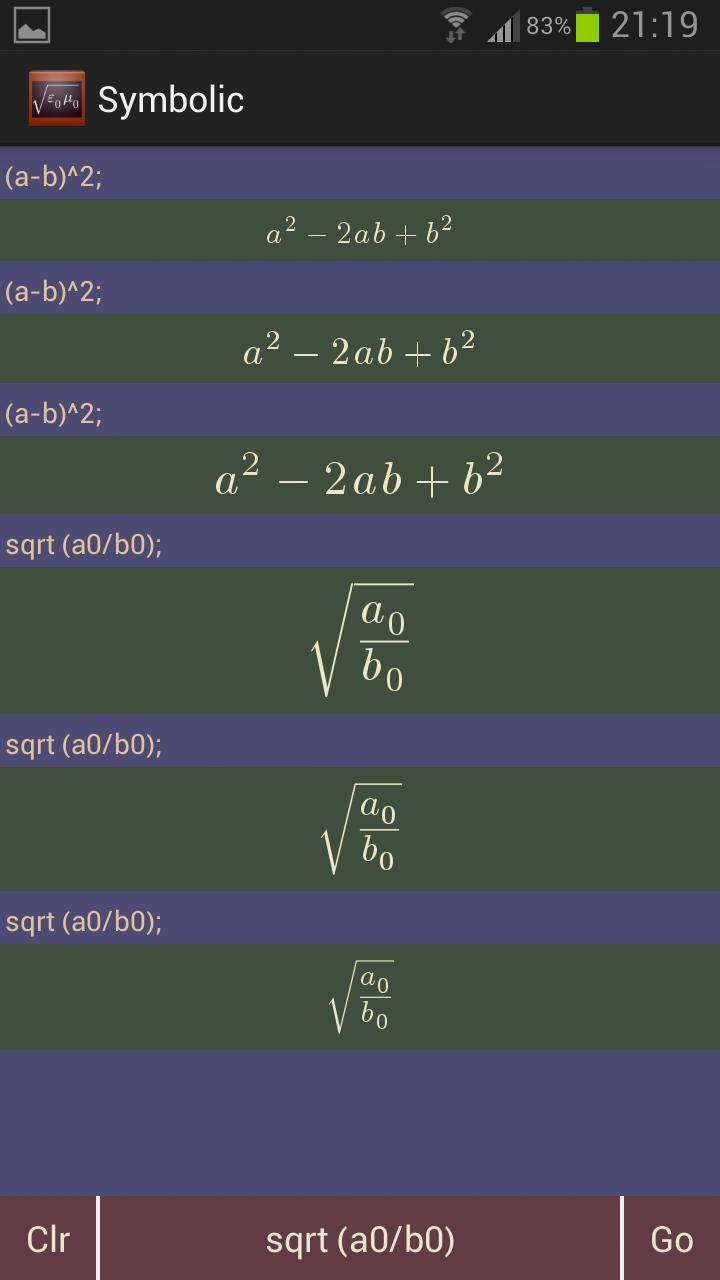

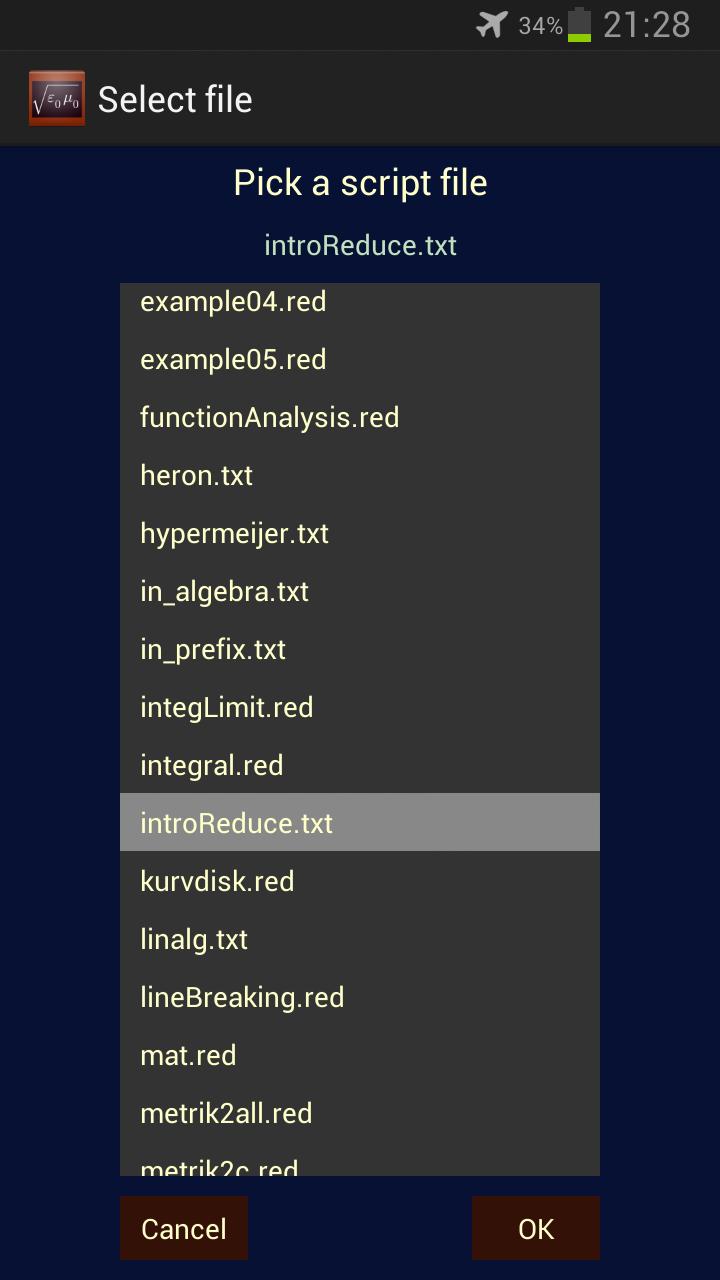
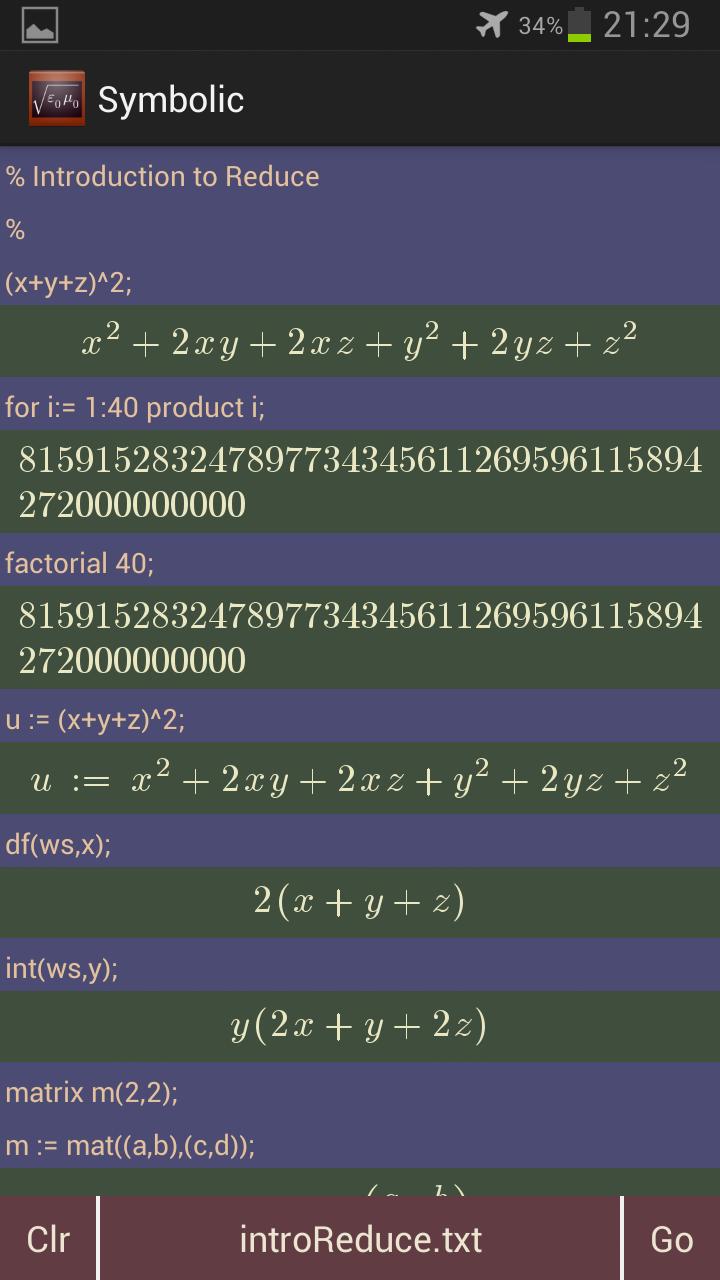
Interface gráfica do usuário para reduzir o sistema de álgebra de computador
Symbolic é apenas mais uma GUI para o imenso sistema de álgebra de computação poderosa, que é o software de código aberto criado por muitos programadores durante várias décadas. Você pode encontrar muitos exemplos e tutoriais sobre redução na Internet.
Este aplicativo é baseado no código fornecido por Ahmad M. Akra e pelo Prof. Arthur C. Norman (Codemist Ltd. JLISP, Reduce pré -compilado e a maioria do recurso de formatação de LaTex) que publicou o App AndroidReduce e disponibilizou o código -fonte correspondente via fontesforg.
Você pode escolher entre a linha única e a entrada multilina. No modo de linha única, você pode omitir parênteses de fechamento e/ou semicolon, mas no modo multilina, você deve cuidar de parênteses combinando e digitar explicitamente em um semicolon para dizer a redução que a expressão está concluída. O modo multilina é conveniente para quebrar expressões mais complexas em várias linhas e sempre se aplica à leitura de arquivos de script. O processamento começa ao tocar no botão GO (se visível) ou o botão Concluído ou o próximo do teclado suave.
Nas configurações, você encontra algumas opções para modificar a aparência da saída (largura preferida, tamanho da fonte, texto ou látex).
Você pode processar reduzir os scripts armazenados em arquivos ( *.red ou *.txt) com facilidade. Basta inserir um nome de arquivo no campo de entrada e tocar em Menu-entrada Leia para executá-lo. Ou salve seu precioso trabalho tocando em salvamento. Ao salvar, os campos de saída formatados Tex vão para arquivos PNG com números crescentes adicionados ao nome do arquivo original. Mas isso funciona apenas para campos de saída não muito grandes. As saídas de texto simples vão para um arquivo de texto junto com as expressões de entrada correspondentes. Isso pode ser útil para processamento posterior dos resultados em látex ou ferramentas de processamento de texto similares.
Se você não souber o nome do arquivo exato que contém o script desejado, basta deixar o campo de entrada vazio (por exemplo, toque de botão CLR) e toque em leitura de menu-entrada para revelar uma caixa de seletor de arquivos mostrando os arquivos no diretório realmente escolhido.
Escolher um arquivo copia apenas o nome do arquivo para o campo de texto de entrada. Não se esqueça de tocar em leitura novamente (ou o botão GO, se visível) para realmente começar a processar o arquivo de script, porque você ainda tem a opção de adicionar "in" antes do nome do arquivo para deixar reduzir o processo de um arquivo inteiro de uma só vez (o que é mais rápido).
Tocar no CLR ou ir ou fazer durante a leitura de um arquivo de script encerrará o processamento do arquivo. Mas as definições realizadas até agora permanecem válidas para reduzir até que você redefina a redução.
O diretório para ler ou salvar pode ser definido por meio de configurações. Este diretório global também é válido para as declarações de entrada e saída de se reduzem. Mas os arquivos de entrada aninhados precisam de nomes completos de caminho junto com "in" ou "out" ou "fechado".
Você também pode modificar alguns recursos de cosméticos, como cores de fundo e texto, e a disponibilidade do botão Clear e Go que pode suportar um fluxo de trabalho eficiente. As configurações são salvas quando você terminar as configurações com OK e estará disponível na próxima vez que você iniciar o programa. N n
Então, feliz calculando!
Por favor, relate bugs, perguntas e comentários a Dieter Egger ([email protected]).